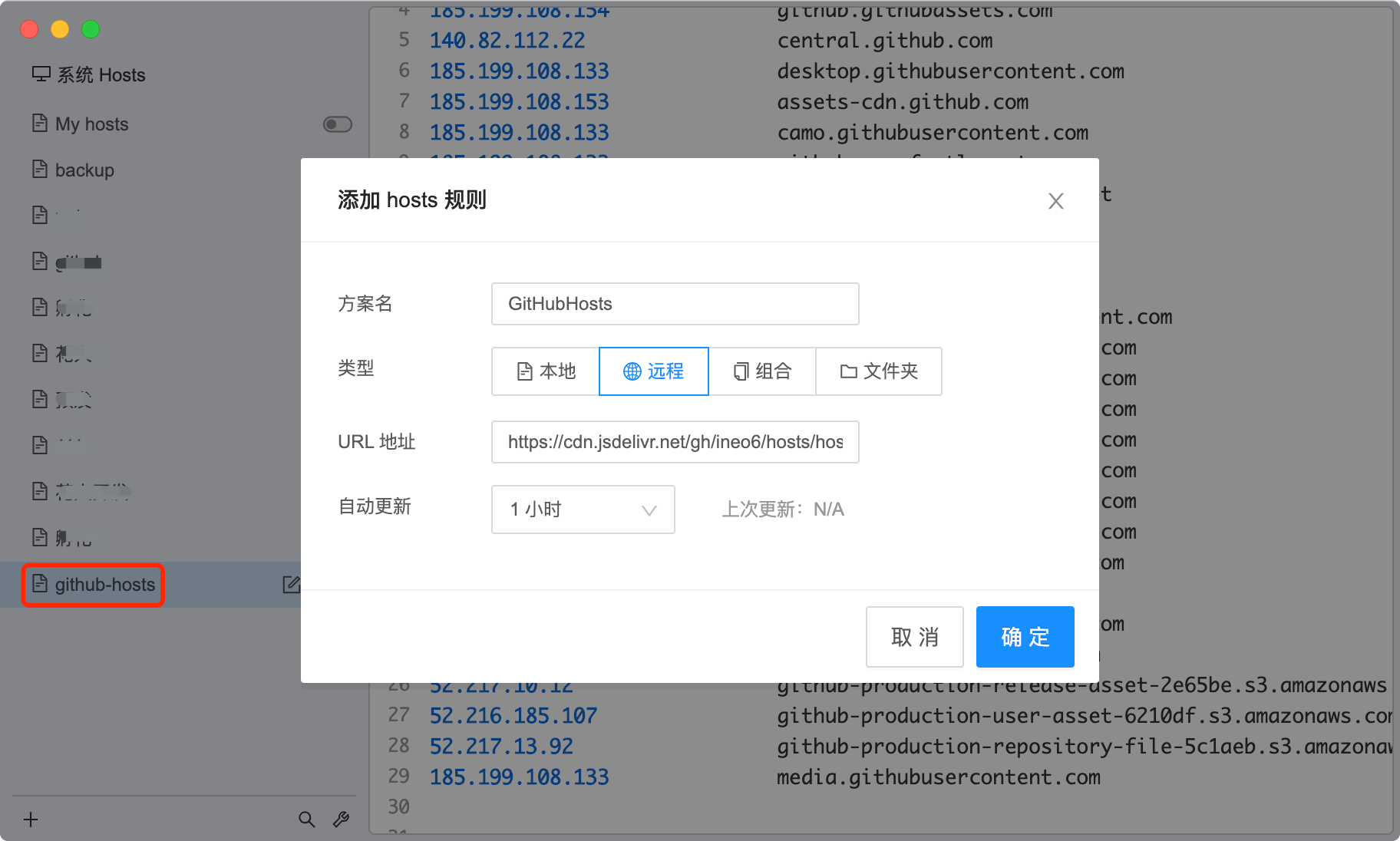这个有什么用?最直观的效果是GitHub图片可以正常加载,网页也稳定了。
GitHub Hosts主要是通过修改host的方式加速GitHub访问,解决图片无法加载以及访问速度慢的问题。
内容定时更新,最近更新时间:2021-10-13 20:18:15。
# GitHub Host Start
185.199.108.154 github.githubassets.com
140.82.113.22 central.github.com
185.199.108.133 desktop.githubusercontent.com
185.199.108.133 camo.githubusercontent.com
185.199.108.133 github.map.fastly.net
199.232.69.194 github.global.ssl.fastly.net
140.82.114.4 gist.github.com
185.199.108.153 github.io
140.82.113.4 github.com
140.82.114.5 api.github.com
185.199.108.133 raw.githubusercontent.com
185.199.108.133 user-images.githubusercontent.com
185.199.108.133 favicons.githubusercontent.com
185.199.108.133 avatars5.githubusercontent.com
185.199.108.133 avatars4.githubusercontent.com
185.199.108.133 avatars3.githubusercontent.com
185.199.108.133 avatars2.githubusercontent.com
185.199.108.133 avatars1.githubusercontent.com
185.199.108.133 avatars0.githubusercontent.com
185.199.108.133 avatars.githubusercontent.com
52.217.111.4 github-cloud.s3.amazonaws.com
52.217.97.36 github-com.s3.amazonaws.com
52.217.94.212 github-production-release-asset-2e65be.s3.amazonaws.com
52.216.249.156 github-production-user-asset-6210df.s3.amazonaws.com
185.199.108.153 githubstatus.com
64.71.144.202 github.community
185.199.108.133 media.githubusercontent.com
# Please Star : https://github.com/ineo6/hosts
# Mirror Repo : https://gitee.com/ineo6/hosts
# Update at: 2021-10-13 20:18:15
# GitHub Host Endhosts文件位置:/etc/hosts。
macOS系统下修改需要按照如下方式:
注意:如果你使用
VS Code,可以直接用VS Code修改和保存,不需要复制文件。
复制hosts文件到桌面上,鼠标右键右击它,选择「打开方式」—「文本编辑」,打开这个hosts文件,把前面的hosts内容复制进来。
然后把你修改好的hosts文件替换掉:/etc/hosts 文件。
注意:如果弹出密码输入框,你需要输入你当前登录账号对应的密码。
最后刷新缓存:
sudo killall -HUP mDNSResponderhosts文件位置:C:/windows/system32/drivers/etc/hosts。
将前文hosts内容追加到hosts文件,然后刷新DNS缓存:
ipconfig /flushdns这里推荐使用 SwitchHosts! 配置hosts,操作很简单,支持跨平台。
详细介绍可以阅读 SwitchHosts! 还能这样管理hosts,后悔没早点用 。
添加一条hosts规则并启用,然后复制前文hosts内容即可。
如果你想保持和云端最新规则同步,可以用下面的配置方式。
添加一条规则:
- 方案名:GitHub(可以自行命名)
- 类型:远程
- URL 地址:https://gitee.com/ineo6/hosts/raw/master/hosts
- 自动更新:1个小时
这样就可以和最新的hosts保持同步。
- GitMaster:开发者助手,代码仓库结构浏览器扩展
- Weekly 周刊:我的前端周刊,GitHub周刊
- homebrew-install:Homebrew快速安装教程和脚本
- GitHub Hosts:GitHub最新hosts,定时更新
- mp-ci:微信小程序、小游戏发布助手(CI)